现在许多小伙伴都会用到obs,但不少伙伴还不知道obs怎么直播,今天小编就来详细介绍一下obs怎么直播的全部教程,希望能帮助大家。
1、打开OBS Studio软件,进入界面,如图,在下方选择【来源】,点击【+】,弹出菜单,根据实际情况创建来源,此处选择【游戏捕获】。
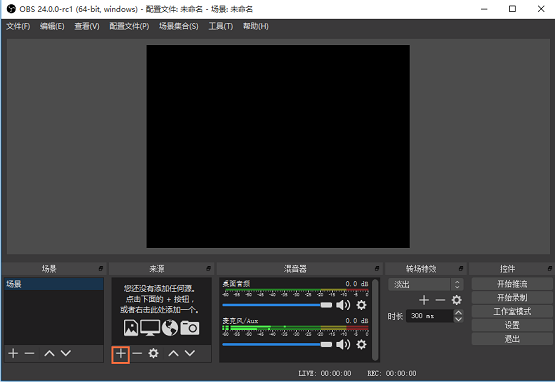
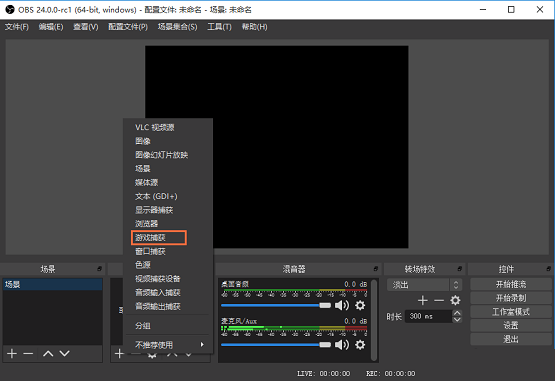
2、在窗口中勾选【添加现有】,选择【使源可见】,点击确定,来源创建完成。
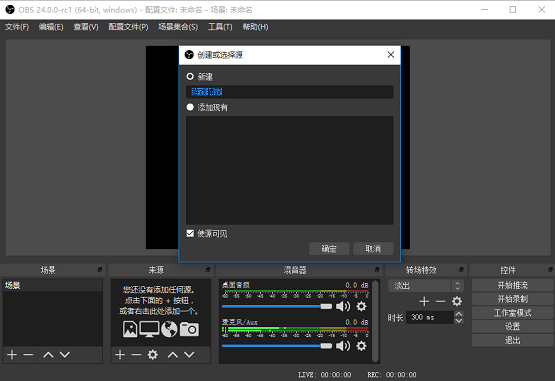
3、在上方菜单栏中依次点击【工具】——【自动配置导向】,弹出窗口,如图,自行选择使用情况,点击【前进】。
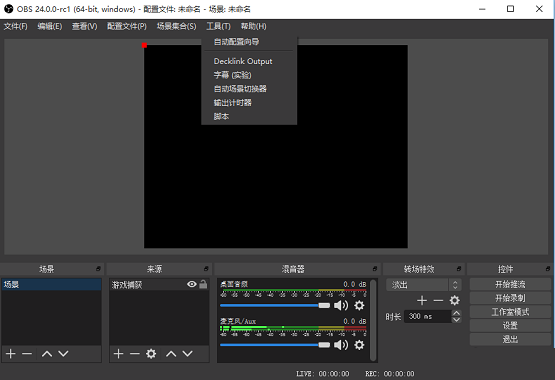
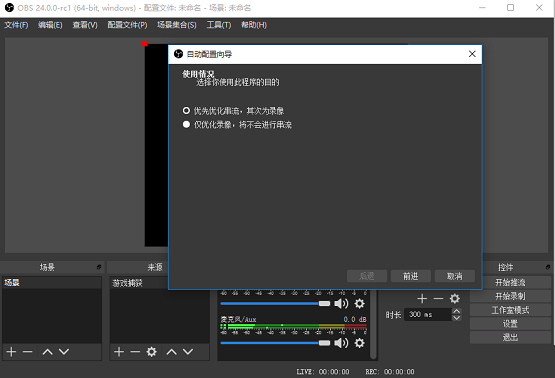
4、然后查看【视频设置】,保持默认设置不变,继续点击【前进】。
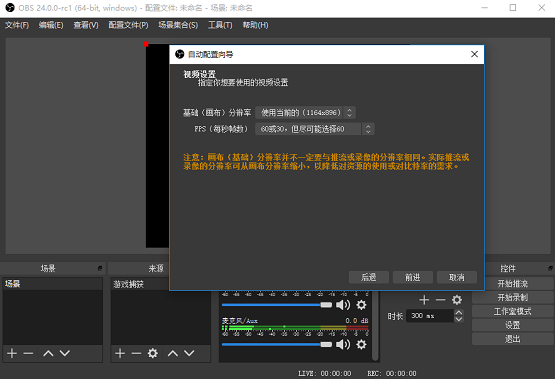
5、现在设置【串流资讯】,如图,选择服务为【自定义】,在对应方框中输入你创建的直播房间地址和直播码,最后点击【前进】,进入网络监测界面,完成监测即可。
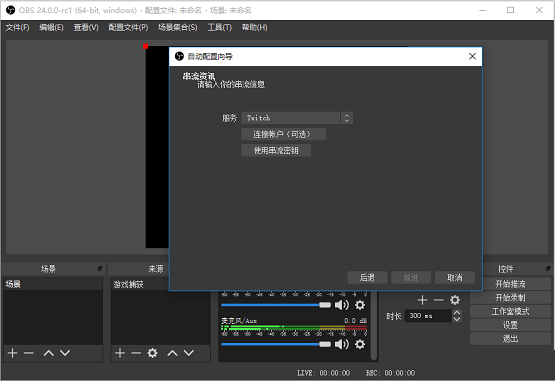
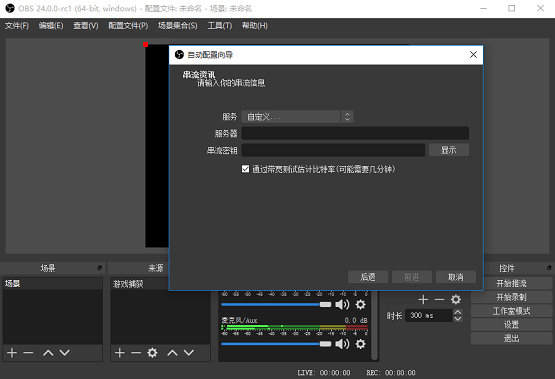
功能介绍
1.高性能实时视频/音频捕获和混合。创建由多个源组成的场景,包括窗口捕获、图像、文本、浏览器窗口、网络摄像头、捕获卡等。
2.设置无限数量的场景,您可以通过自定义转换无缝切换。
3.直观的混音器,每个源都带有滤波器,例如噪声门、噪声抑制和增益。完全控制与 VST 插件支持。
4.使用X264进行编码
5.无限数量的场景和来源
6.基于GPU的高性能游戏串流游戏抓拍
上面就是小编为大家带来的obs怎么直播的全部内容,希望对大家能够有所帮助哦。




